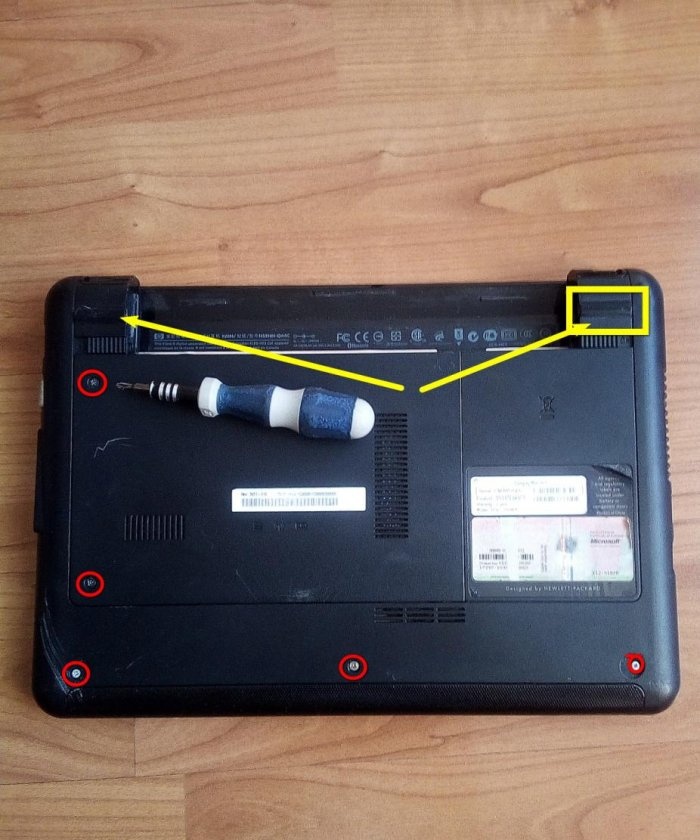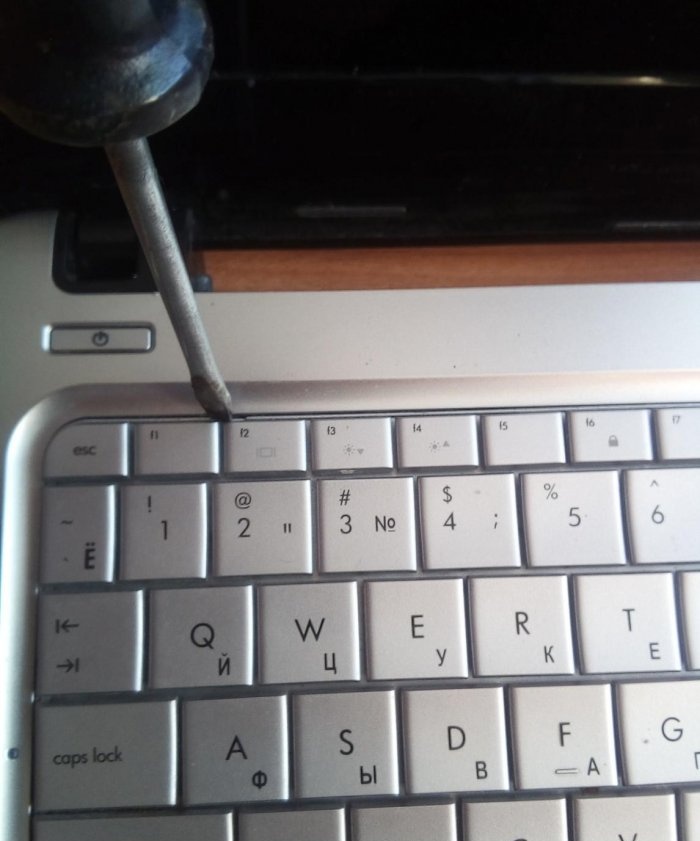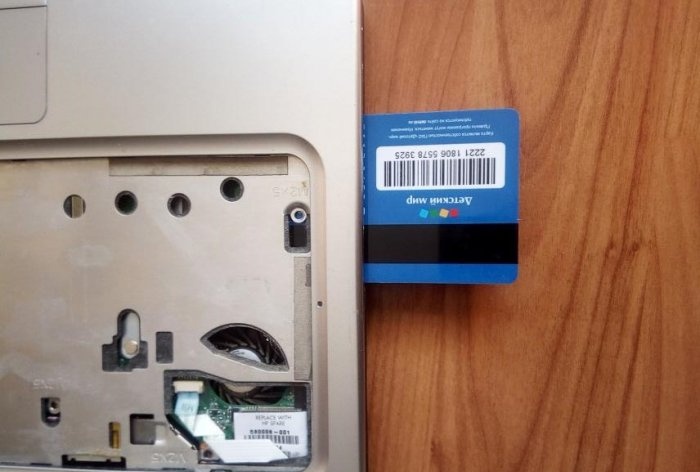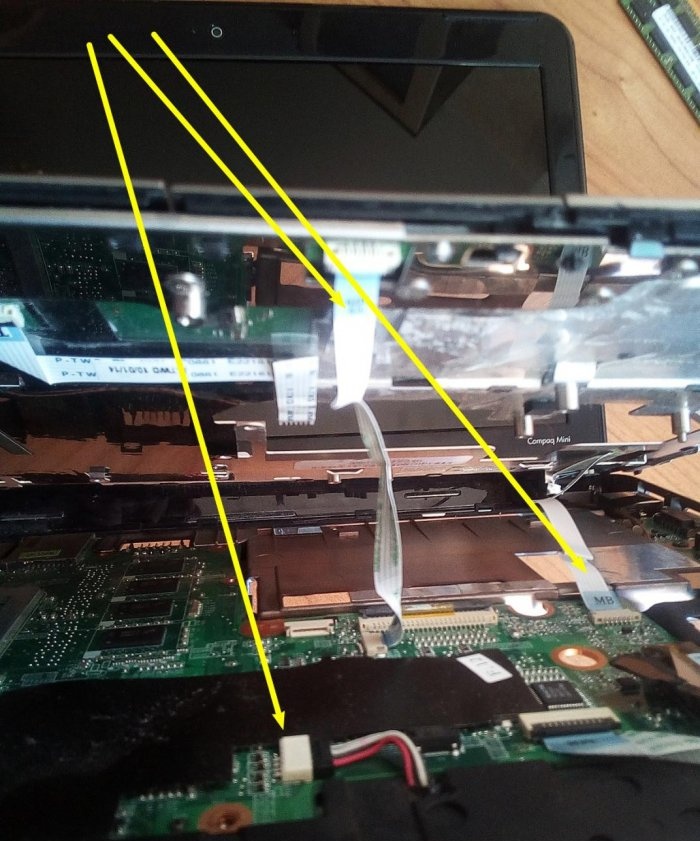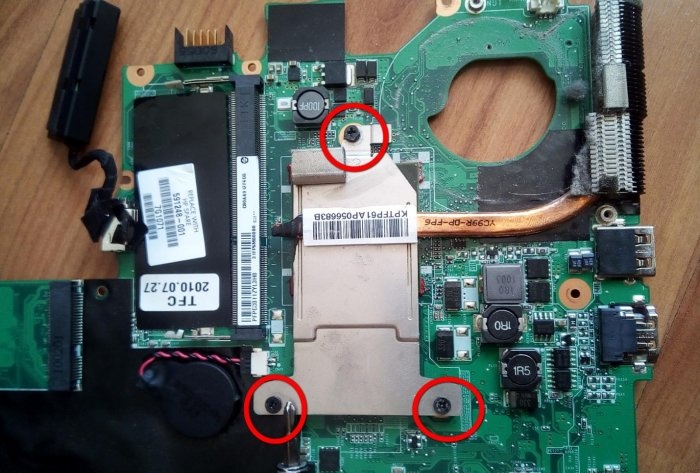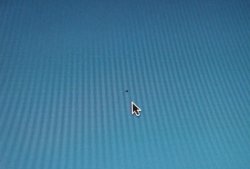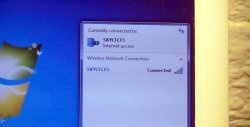Pulisci tu stesso il tuo laptop dalla polvere
Arriva sicuramente e inevitabilmente un momento in cui inizi a capire che il tuo "membro della famiglia" - un laptop (netbook) è diventato troppo rumoroso e insolitamente caldo. E in generale, in qualche modo ha iniziato a svolgere i suoi doveri "in modo sbagliato".
Naturalmente è possibile contattare immediatamente il Centro Assistenza. Ma, di regola, è troppo costoso. E a volte per molto tempo. Spesso i “servizi” ritardano deliberatamente l'esecuzione dell'ordine per “aggravare la situazione” e prelevare più denaro da un cliente incompetente in materia di manutenzione del computer.
E se lo provassi tu stesso? Non sono gli Dei a bruciare le pentole! E non si tratta solo di soldi, ma del fatto che puoi facilmente, seduto con gli amici nello stabilimento balneare, per esempio, come per caso dire: “Ieri ho passato l'intera giornata a giocherellare con il computer. Riparato... contattatemi se necessario..."
E fa piacere al tuo orgoglio e lo eleva agli occhi degli altri. Bene, vai avanti!
Prima di tutto, rimuovi la batteria.

Ora, esaminando con molta attenzione la parte inferiore del case, cerchiamo le viti di montaggio.
Possono essere ben visibili o nascosti sotto i tappi (frecce).

Dopo aver rimosso il coperchio del vano con il disco rigido, rimuovere l'unità stessa, scollegando prima il connettore. Mettiamolo da parte.
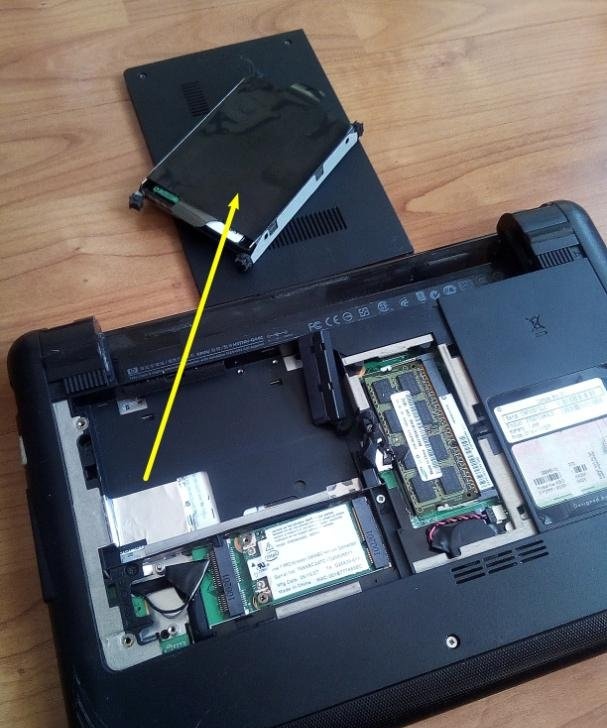
Cerchiamo le viti che potrebbero trovarsi sotto il disco rigido e rimuoviamo anche i moduli RAM, Wi-Fi e Bluetooth (frecce gialle).
Passiamo alla tastiera.
Lungo il bordo della tastiera più vicino al monitor, utilizzare un cacciavite piatto per premere con attenzione i fermi, cercando allo stesso tempo di sollevare leggermente l'intera tastiera.
Uff! Fuori...NON esagerare! La tastiera è collegata tramite un cavo al corpo. Lo scolleghiamo facendo leva dai lati con un cacciavite piatto.


E di lato. Svitare le viti nascoste sotto la tastiera.
E inserendo un oggetto piatto, in questo caso una tessera plastificata sconto, dimezziamo la cassa. Di solito ci sono diversi cavi sotto il coperchio. Accuratamente!
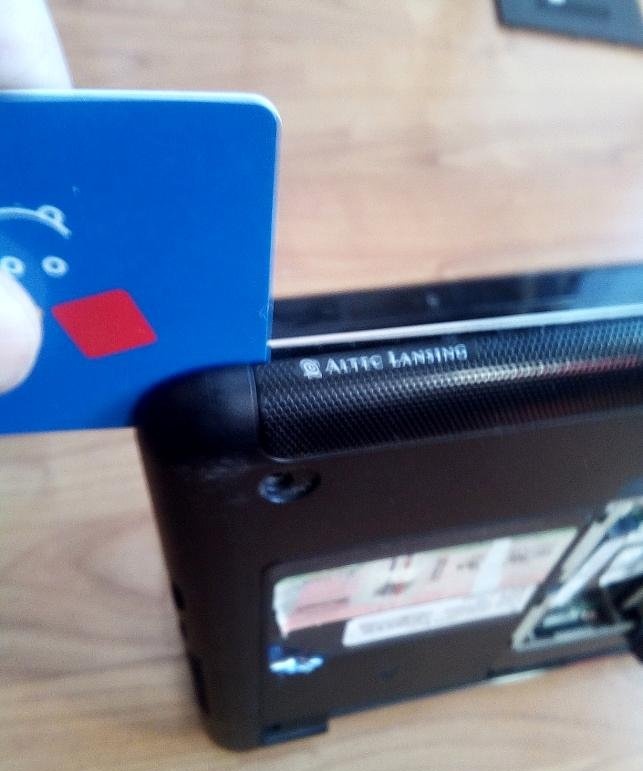
Scollegare con attenzione tutti i cavi e i connettori (frecce) dalla SCHEDA MADRE.
Ed ecco gli “organi interni” del nostro amico portatile.

C'è della polvere dentro, come in un aspirapolvere.
Cerchiamo e svitiamo le viti che fissano la scheda madre al case e la rimuoviamo.

Avendo precedentemente scollegato TUTTI i fili e i cavi. Rimuoviamo il dispositivo di raffreddamento.
E dopo aver svitato le viti che fissano il sistema di dissipazione del calore, rimuoverlo con attenzione, RIGOROSAMENTE VERSO L'ALTO.
QUI!!! Questo è il motivo del sibilo della ventola del dispositivo di raffreddamento e del forte riscaldamento del portatile!!! Assomiglia alla lana infeltrita, che non consentiva il flusso d'aria senza ostacoli al dissipatore di calore. Lo rimuoviamo con una spazzola, lo soffiamo con la forza dei nostri polmoni o usiamo un aspirapolvere. Non dimenticare di pulire anche la ventola del radiatore.

E ne è rimasto ben poco. Applicare la pasta termica al processore principale e al processore della scheda video.Questo è esattamente ciò che stiamo facendo. Usando il dito, appianare la piccola quantità di pasta termica applicata per formare uno strato relativamente uniforme, spesso 0,5 mm.


Se non riesci ad applicare la pasta in modo uniforme e immediato, va bene. Rimuoverlo con un disco, assicurandosi che non siano rimasti pelucchi sulla piattaforma del processore, e applicare nuovamente. Finché non funziona. Ora arriva il momento cruciale: installare al suo posto il sistema di rimozione del calore. Il punto è un'installazione SINGLE-STAMP. Nessun offset. Non c'è nulla di particolarmente complicato, visto che esistono le guide. Ma non è la prima volta che scommetti. E anche se non ha funzionato e tutto si è spostato un po’ di lato, non importa.
Ricominciamo tutto da capo dal momento dell'applicazione della pasta. Ma ora che tutte le parti sono a posto e che il dissipatore di calore e il dispositivo di raffreddamento sono a posto, iniziamo il processo di assemblaggio del laptop.
Mettiamo la scheda madre al suo posto, senza dimenticare di collegare tutti i cavi e i connettori. Fortunatamente, sono realizzati in modo tale che sia impossibile confondere nulla. La cosa principale è non dimenticare di collegare nulla. Stringiamo TUTTE le viti in posizione. Ancora una volta, tutto è fatto in modo tale che nessuna vite possa adattarsi da nessun'altra parte. Posiziona il coperchio superiore della custodia e stringi entrambe le metà con le dita finché non senti un clic caratteristico. Lungo tutto il perimetro del corpo.


Mettiamo la tastiera al suo posto, senza dimenticare di stringere le viti poste sotto di essa e collegare il cavo della tastiera alla scheda madre.
Quindi, inseriamo al loro posto le strisce della RAM, del Wi-Fi e del disco rigido. Gli ultimi ritocchi saranno le restanti viti allentate e la batteria.
Accendiamo il portatile... E... EVVIVA! Tutto funziona. E il frigorifero è diventato molto più silenzioso. Dopotutto, POSSIAMO, quando VOGLIAMO! E il Tempo è volato inosservato e le Conoscenze e le Competenze si sono arricchite.
Ecco come, o con piccole differenze, TUTTI i laptop (netbook) vengono smontati.Nei modelli più recenti, la batteria è nascosta all'interno della custodia, il che, in linea di principio, per noi non cambia nulla. Sui portatili degli anni precedenti, sono presenti lettori CD/DVD, che vengono rimossi svitando una vite sotto il coperchio del vano disco rigido. Tutto è abbastanza semplice. E interessante. La cosa principale è ATTENZIONE e DESIDERIO. Buona fortuna!
Naturalmente è possibile contattare immediatamente il Centro Assistenza. Ma, di regola, è troppo costoso. E a volte per molto tempo. Spesso i “servizi” ritardano deliberatamente l'esecuzione dell'ordine per “aggravare la situazione” e prelevare più denaro da un cliente incompetente in materia di manutenzione del computer.
E se lo provassi tu stesso? Non sono gli Dei a bruciare le pentole! E non si tratta solo di soldi, ma del fatto che puoi facilmente, seduto con gli amici nello stabilimento balneare, per esempio, come per caso dire: “Ieri ho passato l'intera giornata a giocherellare con il computer. Riparato... contattatemi se necessario..."
E fa piacere al tuo orgoglio e lo eleva agli occhi degli altri. Bene, vai avanti!
Avremo bisogno:
- Cacciaviti Phillips sottili (preferibilmente ben magnetizzati).
- Cacciavite a testa piatta.
- Pinzette.
- Dischetti di cotone e una piccola spazzola.
- Pasta termica (pasta più fredda). Venduto in qualsiasi negozio di radio.
Smontaggio di un laptop
Prima di tutto, rimuovi la batteria.

Ora, esaminando con molta attenzione la parte inferiore del case, cerchiamo le viti di montaggio.
Possono essere ben visibili o nascosti sotto i tappi (frecce).

Dopo aver rimosso il coperchio del vano con il disco rigido, rimuovere l'unità stessa, scollegando prima il connettore. Mettiamolo da parte.
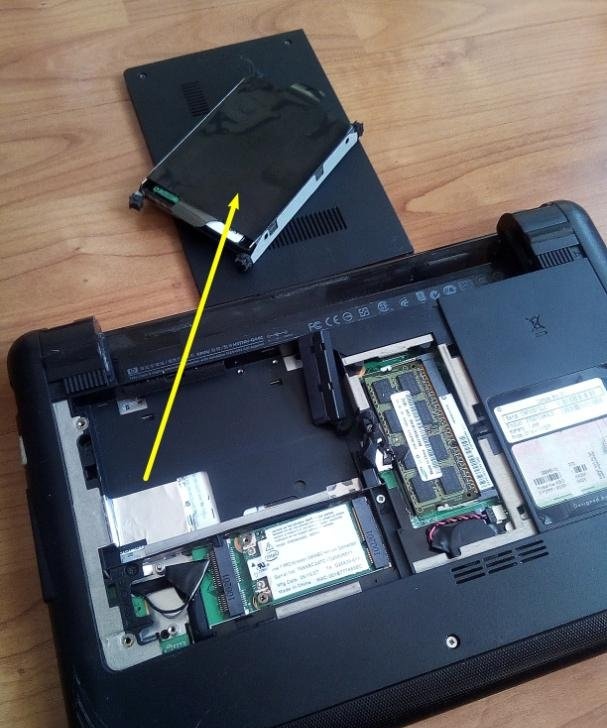
Cerchiamo le viti che potrebbero trovarsi sotto il disco rigido e rimuoviamo anche i moduli RAM, Wi-Fi e Bluetooth (frecce gialle).
Passiamo alla tastiera.
Lungo il bordo della tastiera più vicino al monitor, utilizzare un cacciavite piatto per premere con attenzione i fermi, cercando allo stesso tempo di sollevare leggermente l'intera tastiera.
Uff! Fuori...NON esagerare! La tastiera è collegata tramite un cavo al corpo. Lo scolleghiamo facendo leva dai lati con un cacciavite piatto.


E di lato. Svitare le viti nascoste sotto la tastiera.
E inserendo un oggetto piatto, in questo caso una tessera plastificata sconto, dimezziamo la cassa. Di solito ci sono diversi cavi sotto il coperchio. Accuratamente!
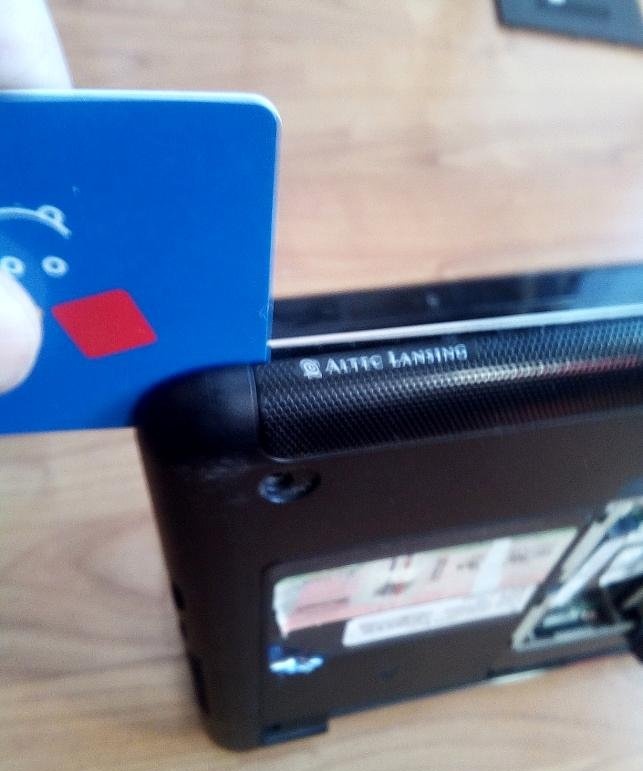
Scollegare con attenzione tutti i cavi e i connettori (frecce) dalla SCHEDA MADRE.
Ed ecco gli “organi interni” del nostro amico portatile.

C'è della polvere dentro, come in un aspirapolvere.
Cerchiamo e svitiamo le viti che fissano la scheda madre al case e la rimuoviamo.

Avendo precedentemente scollegato TUTTI i fili e i cavi. Rimuoviamo il dispositivo di raffreddamento.
E dopo aver svitato le viti che fissano il sistema di dissipazione del calore, rimuoverlo con attenzione, RIGOROSAMENTE VERSO L'ALTO.
QUI!!! Questo è il motivo del sibilo della ventola del dispositivo di raffreddamento e del forte riscaldamento del portatile!!! Assomiglia alla lana infeltrita, che non consentiva il flusso d'aria senza ostacoli al dissipatore di calore. Lo rimuoviamo con una spazzola, lo soffiamo con la forza dei nostri polmoni o usiamo un aspirapolvere. Non dimenticare di pulire anche la ventola del radiatore.

E ne è rimasto ben poco. Applicare la pasta termica al processore principale e al processore della scheda video.Questo è esattamente ciò che stiamo facendo. Usando il dito, appianare la piccola quantità di pasta termica applicata per formare uno strato relativamente uniforme, spesso 0,5 mm.


Se non riesci ad applicare la pasta in modo uniforme e immediato, va bene. Rimuoverlo con un disco, assicurandosi che non siano rimasti pelucchi sulla piattaforma del processore, e applicare nuovamente. Finché non funziona. Ora arriva il momento cruciale: installare al suo posto il sistema di rimozione del calore. Il punto è un'installazione SINGLE-STAMP. Nessun offset. Non c'è nulla di particolarmente complicato, visto che esistono le guide. Ma non è la prima volta che scommetti. E anche se non ha funzionato e tutto si è spostato un po’ di lato, non importa.
Ricominciamo tutto da capo dal momento dell'applicazione della pasta. Ma ora che tutte le parti sono a posto e che il dissipatore di calore e il dispositivo di raffreddamento sono a posto, iniziamo il processo di assemblaggio del laptop.
Mettiamo la scheda madre al suo posto, senza dimenticare di collegare tutti i cavi e i connettori. Fortunatamente, sono realizzati in modo tale che sia impossibile confondere nulla. La cosa principale è non dimenticare di collegare nulla. Stringiamo TUTTE le viti in posizione. Ancora una volta, tutto è fatto in modo tale che nessuna vite possa adattarsi da nessun'altra parte. Posiziona il coperchio superiore della custodia e stringi entrambe le metà con le dita finché non senti un clic caratteristico. Lungo tutto il perimetro del corpo.


Mettiamo la tastiera al suo posto, senza dimenticare di stringere le viti poste sotto di essa e collegare il cavo della tastiera alla scheda madre.
Quindi, inseriamo al loro posto le strisce della RAM, del Wi-Fi e del disco rigido. Gli ultimi ritocchi saranno le restanti viti allentate e la batteria.
Accendiamo il portatile... E... EVVIVA! Tutto funziona. E il frigorifero è diventato molto più silenzioso. Dopotutto, POSSIAMO, quando VOGLIAMO! E il Tempo è volato inosservato e le Conoscenze e le Competenze si sono arricchite.
PS
Ecco come, o con piccole differenze, TUTTI i laptop (netbook) vengono smontati.Nei modelli più recenti, la batteria è nascosta all'interno della custodia, il che, in linea di principio, per noi non cambia nulla. Sui portatili degli anni precedenti, sono presenti lettori CD/DVD, che vengono rimossi svitando una vite sotto il coperchio del vano disco rigido. Tutto è abbastanza semplice. E interessante. La cosa principale è ATTENZIONE e DESIDERIO. Buona fortuna!
Masterclass simili
Particolarmente interessante

Antenna 3G 4G con una portata di oltre 30 km

Potente antenna Wi-Fi a pistola

L'oscilloscopio più semplice da un computer

Semplice antenna Wi-Fi omnidirezionale 3G 4G

Un semplice oscilloscopio fatto in casa da uno smartphone

Come separare facilmente i magneti dal supporto metallico di un disco rigido
Commenti (4)